Meil on foorumis olnud hiljuti kasutajatelt paar taotlust, kus küsiti, kuidas REFOG Keyloggerit nende arvutist desinstallida või eemaldada. REFOG Keylogger registreerib kõik teie arvuti klahvivajutused ja salvestab lõikepuhvrisse kleebitud teksti. See teeb isegi perioodilisi ekraanipilte, et saada illustreeritud arvuti kasutamise ajalugu. Samuti võib REFOG dekodeerida paljude kiirsõnumite vestlusi, jälgida külastatud veebisaite ja ressursse ning logida kõik käivitatud rakendused. Lühidalt - see jälgib kõike, mida teete oma arvutis. REFOG pole ainus vahend, mis seda teha saab ja palju on klahvilogijaid, kes saavad teie toimingute logimisel teha sarnast või isegi paremat tööd.
Keyloggeri desinstallimine arvutis pole tegelikult nii lihtne, kuna seda loomulikult ei taheta leida. See on täiesti peidetud tegumihalduri eest ja kui proovite seda ametliku desinstallija abil desinstallida, peate sisestama põhiparooli, vastasel juhul seda ei jätkata. Enamik viirusetõrje- või nuhkvaratõrjetarkvara suudab tuvastada võtmelogijaid, kuid mõnikord ei suuda need turvatööriistad seda täielikult eemaldada ja muudavad arvuti ebastabiilseks. Hea uudis on see, et analüüsisime, kuidas REFOG Keylogger põhiparooli salvestab, ja näitame teile, kui lihtne on seda eemaldada, et saaksite selle keyloggeri desinstallida. See töötab isegi muude REFOG-i toodete puhul, näiteks Personal Monitor ja Employee Monitor. Kui teie arvutis on see või mõni muu klahvilogija ja te ei installinud seda, on üks viis tulevikus nende hävitamiseks aidata klahvivajutuse krüptimistarkvara abil, mis maskeerib teie tegelikud klahvivajutused, nii et klahvilogija ei näe teie kirjutatavat teksti .
A jaotis: Kontrollige, kas REFOG Keylogger on teie arvutisse installitud
REFOG Keyloggeri varasemate versioonide korral oli selle olemasolu tuvastamine teie arvutis lihtne, tippides runrefog aknale Run või vajutades kiirklahvi Ctrl + Shift + K, kuna see oli programmi raskesti kodeeritud. Kuid praegune versioon võimaldab teil hõlpsa tuvastamise vältimiseks muuta käivituskäsku ja kiirklahve. Vaikimisi on REFOG-tooted installitud järgmistesse asukohtadesse:
C: \ Windows \ System32 \ MPK \ - 32-bitise Windowsi jaoks (x86)
C: \ Windows \ SysWOW64 \ MPK \ - 64-bitise Windowsi jaoks (x64)
Selle kausta kontrollimisel ei saa siiski loota, kuna selle saab installimise ajal millekski muuks muuta. Leidsime, et kõige täpsem viis teha kindlaks, kas REFOG Keylogger on teie arvutisse installitud, on kontrollida programmi logide ja sätete kausta olemasolu, mis ei muutu.
Esiteks avage Run aken, vajutades samal ajal klahvi WIN + R.
Windows XP kasutajate jaoks tippige järgmine tekst ja vajutage sisestusklahvi:
% allusersprofile% \ Application Data \ MPK

Windows Vista ja Windows 7/8 kasutajatel tippige see ja vajutage sisestusklahvi:
% allusersprofile% \ MPK
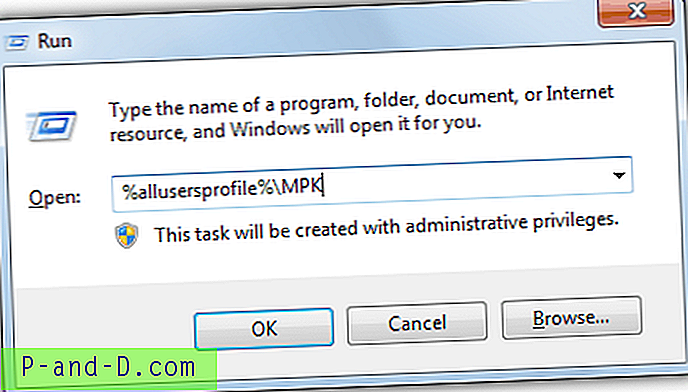
Kui kuvatakse tõrketeade, et Windows ei leia kausta, olete REFOG Keyloggeri eest kaitstud. Kui aga mõni kaust avaneb ja loetleb mõned failid, näiteks M0000, kausta REFOG Keylogger ja otsetee, on suure tõenäosusega, et teie arvutit jälgib keegi teine.
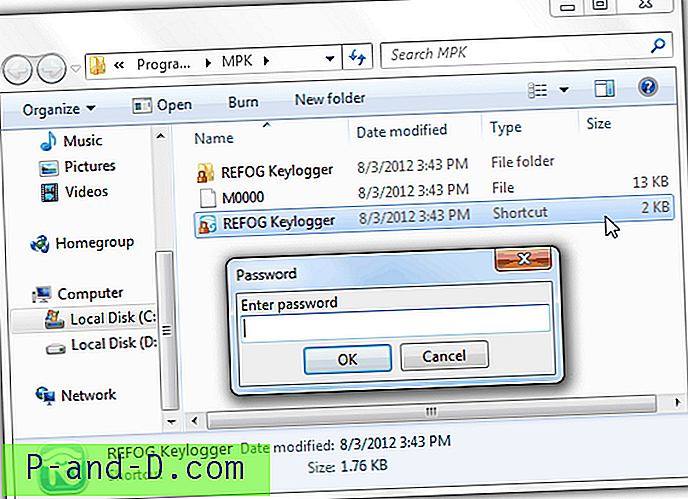
Tavaliselt loob Keylogger Refog Keylogger otsetee kataloogi Kõik kasutajad (% allusersprofile%) kataloogis programmi käivitamiseks, kuid mitte Refog Personal Monitori jaoks. Kui te otsetee ei leia, on järgmine võimalus otsida oma arvutist MPKView.exe Windowsi otsingut kasutades ja käivitada. Kui teil palutakse sisestada parool, jätke Exploreri aken lahti ja jätkake jaotise B lugemist. Kui ei, siis võite liikuda otse jaotisse C, mis mõlemad asuvad järgmisel lehel.
1 2Järgmine › Vaata kõiki




